
Dans ce didacticiel, nous allons vous montrer comment installer Redmine sur AlmaLinux 8. Pour ceux d'entre vous qui ne le savaient pas, Redmine est un projet flexible multiplateforme et multibase de données application Web de gestion. Redmine inclut la prise en charge de plusieurs projets, wikis, systèmes de suivi des problèmes, forums, calendriers, notifications par e-mail et bien plus encore.
Cet article suppose que vous avez au moins des connaissances de base sur Linux, que vous savez utiliser le shell et, plus important encore, que vous hébergez votre site sur votre propre VPS. L'installation est assez simple et suppose que vous s'exécutent dans le compte root, sinon vous devrez peut-être ajouter 'sudo ‘ aux commandes pour obtenir les privilèges root. Je vais vous montrer étape par étape l'installation du logiciel de gestion de projet open source Redmine sur un AlmaLinux 8. Vous pouvez suivre les mêmes instructions pour CentOS et Rocky Linux.
Prérequis
- Un serveur exécutant l'un des systèmes d'exploitation suivants :AlmaLinux 8.
- Il est recommandé d'utiliser une nouvelle installation du système d'exploitation pour éviter tout problème potentiel.
- Un
non-root sudo userou l'accès à l'root user. Nous vous recommandons d'agir en tant qu'non-root sudo user, cependant, car vous pouvez endommager votre système si vous ne faites pas attention lorsque vous agissez en tant que root.
Installer Redmine sur AlmaLinux 8
Étape 1. Tout d'abord, commençons par nous assurer que votre système est à jour.
sudo dnf update sudo dnf install epel-release sudo dnf config-manager --set-enabled powertools
Étape 2. Installation des dépendances requises.
Exécutez maintenant la commande suivante ci-dessous pour installer les dépendances sur votre système :
sudo dnf install ruby ruby-devel rpm-build wget libxml2-devel vim make openssl-devel automake libtool ImageMagick ImageMagick-devel MariaDB-devel gcc httpd-devel libcurl-devel gcc-c++
Étape 3. Création d'un nouvel utilisateur système.
Créer un nouvel utilisateur et groupe, avec un répertoire personnel /opt/redmine qui exécutera le Redmine :
useradd -r -m -d /opt/redmine redmine
Étape 4. Installer Apache sur AlmaLinux 8.
Exécutez la commande suivante pour installer le serveur Web Apache :
sudo dnf install httpd httpd-tools
Une fois les services Apache installés sur votre système, démarrez tous les services requis :
sudo systemctl enable httpd sudo systemctl start httpd sudo systemctl status httpd
Ensuite, puisque nous allons utiliser Apache comme serveur HTTP, ajoutez Apache au groupe Redmine :
usermod -aG redmine apache
Étape 5. Installer MariaDB sur AlmaLinux 8.
MariaDB est un serveur de base de données populaire. L'installation est simple et ne nécessite que quelques étapes comme indiqué :
sudo dnf install mariadb-server mariadb
Une fois l'installation terminée, commencez à lui permettre de démarrer au démarrage du système en utilisant :
sudo systemctl restart mariadb sudo systemctl status mariadb sudo systemctl enable mariadb
Par défaut, MariaDB n'est pas renforcée. Vous pouvez sécuriser MariaDB à l'aide de mysql_secure_installation scénario. vous devez lire attentivement et en dessous de chaque étape qui définira un mot de passe root, supprimera les utilisateurs anonymes, interdira la connexion root à distance et supprimera la base de données de test et l'accès à MariaDB sécurisé :
mysql_secure_installation
Configurez-le comme ceci :
- Set root password? [Y/n] y - Remove anonymous users? [Y/n] y - Disallow root login remotely? [Y/n] y - Remove test database and access to it? [Y/n] y - Reload privilege tables now? [Y/n] y
Pour vous connecter à MariaDB, utilisez la commande suivante (notez qu'il s'agit de la même commande que vous utiliseriez pour vous connecter à une base de données MariaDB) :
mysql -u root -p
Exécutez les commandes suivantes sur le shell MariaDB pour créer une base de données et un utilisateur pour le logiciel Redmine.
MariaDB [(none)]> create database redminedb; MariaDB [(none)]> grant all on redminedb.* to redmineadmin@localhost identified by 'your-strong-password'; MariaDB [(none)]> flush privileges; MariaDB [(none)]> quit
Étape 6. Installer Redmine sur AlmaLinux 8.
Nous téléchargeons maintenant la dernière version de Redmine depuis la page officielle :
wget https://www.redmine.org/releases/redmine-4.2.2.tar.gz -P /tmp
Après cela, extrayez l'archive Redmine dans le répertoire personnel de l'utilisateur Redmine :
sudo -u redmine tar xzf /tmp/redmine-4.2.2.tar.gz -C /opt/redmine/ --strip-components=1
Étape 7. Configuration de la base de données Redmine.
Passez d'abord au compte utilisateur de Redmine :
su - redmine
Renommer l'exemple de configuration Redmine :
cp config/configuration.yml{.example,} Renommer l'exemple de fichier de configuration CGI dispatch sous le dossier public :
cp public/dispatch.fcgi{.example,} Renommer l'exemple en fichier de configuration de la base de données :
cp config/database.yml{.example,} Ensuite, ouvrez le fichier de configuration de la base de données :
nano config/database.yml
Ajoutez le fichier suivant :
... production: adapter: mysql2 database: redminedb host: localhost username: redmineadmin password: "your-strong-password" # Use "utf8" instead of "utfmb4" for MySQL prior to 5.7.7 encoding: utf8mb4 ...
Étape 7. Installation des dépendances Ruby.
Basculez vers l'utilisateur Redmine et installez les dépendances Ruby :
su - redmine
Ensuite, installez Bundler pour gérer les dépendances des gems :
gem install bundler bundle config set --local without 'development test' bundle install
Étape 8. Générez des clés et migrez la base de données.
Pour empêcher la modification des cookies qui stockent les données de session, vous devez générer une clé secrète aléatoire que Rails utilise pour les encoder :
bundle exec rake generate_secret_token RAILS_ENV=production bundle exec rake db:migrate
Une fois la migration de la base de données terminée, insérez les données de configuration par défaut dans la base :
RAILS_ENV=production REDMINE_LANG=en bundle exec rake redmine:load_default_data
Ensuite, configurez les autorisations du système de fichiers :
for i in tmp tmp/pdf public/plugin_assets; do [ -d $i ] || mkdir -p $i; done chown -R redmine:redmine files log tmp public/plugin_assets chmod -R 755 /opt/redmine/
Étape 9. Configurez le pare-feu.
Utilisez les commandes suivantes pour ouvrir le port nécessaire :
sudo firewall-cmd --add-port=3000/tcp --permanent sudo firewall-cmd --reload
Étape 10. Configurez Apache pour Redmine.
Basculez vers l'utilisateur Redmine créé ci-dessus pour installer le module Phusion Passenger Apache :
su - redmine gem install passenger --no-rdoc --no-ri
Ensuite, installez le module Passenger Apache à l'aide de la commande suivante :
passenger-install-apache2-module
Ensuite, créez un fichier de configuration de module Apache à l'aide de l'éditeur de texte nano :
nano/etc/httpd/conf.modules.d/00-passenger.conf
Ajoutez le fichier suivant :
LoadModule passenger_module /opt/redmin/.gem/ruby/gems/passenger-6.0.10/buildout/apache2/mod_passenger.so
<IfModule mod_passenger.c>
PassengerRoot /opt/redmine/.gem/ruby/gems/passenger-6.0.10
PassengerDefaultRuby /usr/bin/ruby
</IfModule> Ensuite, créez un fichier de configuration Apache :
nano/etc/httpd/conf.d/redmine.conf
Ajoutez le fichier suivant :
Listen 3000
<IfModule mod_passenger.c>
PassengerRoot /opt/redmin/.gem/ruby/gems/passenger-6.0.10
PassengerDefaultRuby /usr/bin/ruby
</IfModule>
<VirtualHost *:3000>
ServerName redmine.idroot.us
DocumentRoot "/opt/redmine/public"
CustomLog logs/redmine_access.log combined
ErrorLog logs/redmine_error_log
LogLevel warn
<Directory "/opt/redmine/public">
Options Indexes ExecCGI FollowSymLinks
Require all granted
AllowOverride all
</Directory>
</VirtualHost> Vérifiez les configurations Apache en exécutant la commande suivante :
httpd -t sudo systemctl restart httpd
Enfin, désactivez SELinux sur votre serveur Linux :
setenforce 0 sed -i 's/=enforcing/=disabled/' /etc/selinux/config
Étape 11. Accéder à l'interface Web Redmine.
Une fois installé avec succès, accédez maintenant à l'interface Web Redmine via le navigateur en utilisant l'adresse, http://redmine.idroot.us:3000 .
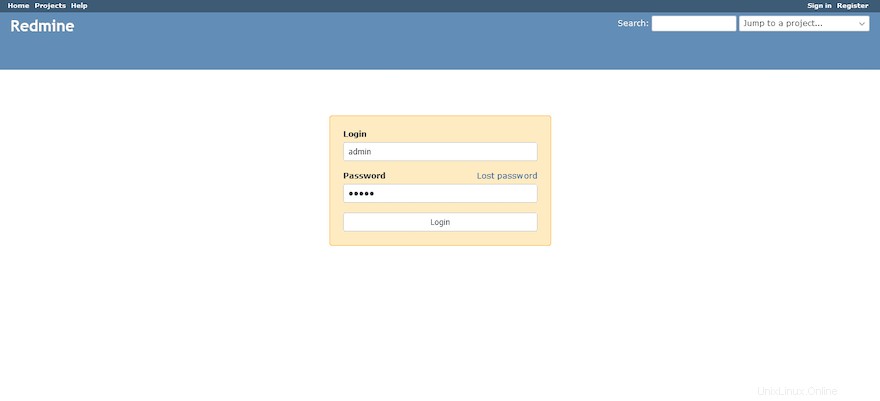
Les identifiants de connexion par défaut pour Redmine sont :
- Nom d'utilisateur :admin
- Mot de passe :admin
Félicitations ! Vous avez installé Redmine avec succès. Merci d'avoir utilisé ce didacticiel pour installer l'application de gestion de projet open source Redmine sur votre système AlmaLinux 8. Pour obtenir de l'aide supplémentaire ou des informations utiles, nous vous recommandons de consulter le site officiel de Redmine.